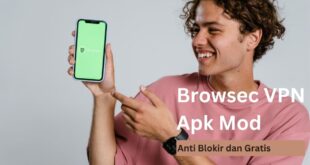Fungsi utama hardisk adalah sebagai tempat untuk menyimpan berbagai jenis file dan data. Kapasitasnya pun beragam dan biasanya cukup besar dengan minimal 160 GB. File yang disimpan bisa semakin menumpuk jika tidak dibersihkan secara berkala. Tak jarang komponen ini juga bisa mengalami eror sehingga penting untuk mengetahui cara format hardisk.
Jika Anda melakukan format pada hardisk, artinya file dan data yang terdapat di dalamnya akan terhapus secara permanen. Format hardisk seringkali dilakukan ketika komponen tersebut dalam kondisi eror dan tidak terbaca datanya. Namun, sebenarnya langkah ini perlu dilakukan tidak hanya untuk memperbaiki perangkat yang rusak.
Tujuan Format Hardisk

Anda juga dapat memformat hardisk untuk melakukan pemeliharaan pada perangkat yang digunakan. Data dan file yang tersimpan di hardisk secara otomatis akan terhapus setelah diformat. Mungkin sifatnya permanen dan sulit mengembalikan file tersebut. Namun, beberapa ahli ada yang masih bisa me-recall kembali file-file tersebut.
1. Menghapus File dan Data
Alasan utama seseorang melakukan format pada hardisk tidak lain adalah untuk menghapus semua data yang terdapat di dalamnya. Bisa jadi karena hardisk tersebut mau dijual atau disumbangkan sehingga sudah tidak diperlukan lagi karena ingin menggantinya dengan komponen lain dengan kapasitas yang lebih besar.
Alasan lain menghapus semua file dan data di dalam hardisk tersebut mungkin karena memang sudah tidak memerlukan data tersebut lagi dan ingin menghilangkannya. Selain itu, bisa juga karena file tersebut ingin dipindah di tempat penyimpanan lain agar bisa menyimpan file lain yang lebih besar.
2. Mengubah Sistem File
Sebuah hardisk bisa menyediakan lebih dari satu sistem. Contohnya seperti sistem NTFS yang digunakan pada Windows, Ext4 pada drive Ubuntu, serta HFS+ pada OS X. Agar lebih praktis, beberapa pengguna ingin menggunakan satu sistem saja yang bisa dibuka di semua OS, yakni FAT. Sehingga hardisk tersebut harus diformat terlebih dahulu.
3. Menghapus Partisi
Partisi memang diperlukan untuk meningkatkan efisiensi dalam penyimpanan data. Namun, ada kalanya beberapa pengguna ingin menggabungkan beberapa partisi agar menjadi satu sehingga lebih praktis. Oleh karena itu, perlu dilakukan format pada hardisk agar bisa membuat satu partisi untuk beberapa partisi.
4. Mengubah Sistem Operasi
Jika perangkat komputer atau laptop Anda menggunakan Windows, maka bukan berarti sudah tidak bisa diubah menjadi sistem operasi lainnya. faktanya, Anda juga bisa meningkatkan sistem operasi perangkat untuk di-upgrade ke versi yang lebih bak. Sehingga agar bloatware lama tidak dibawa ke OS baru, maka hardisk tersebut perlu diformat terlebih dahulu.
Cara Format Hardisk di Windows
Bagi Anda pengguna perangkat dengan sistem operasi Windows, maka bisa mengikuti beberapa langkah berikut ini untuk memformat hardisk. Cara ini bisa dilakukan untuk semua jenis OS Windows sehingga sangat praktis.
1. Menggunakan Disk Management
Cara ini sangat mudah untuk dilakukan, berikut ini langkah-langkah yang harus diikuti:
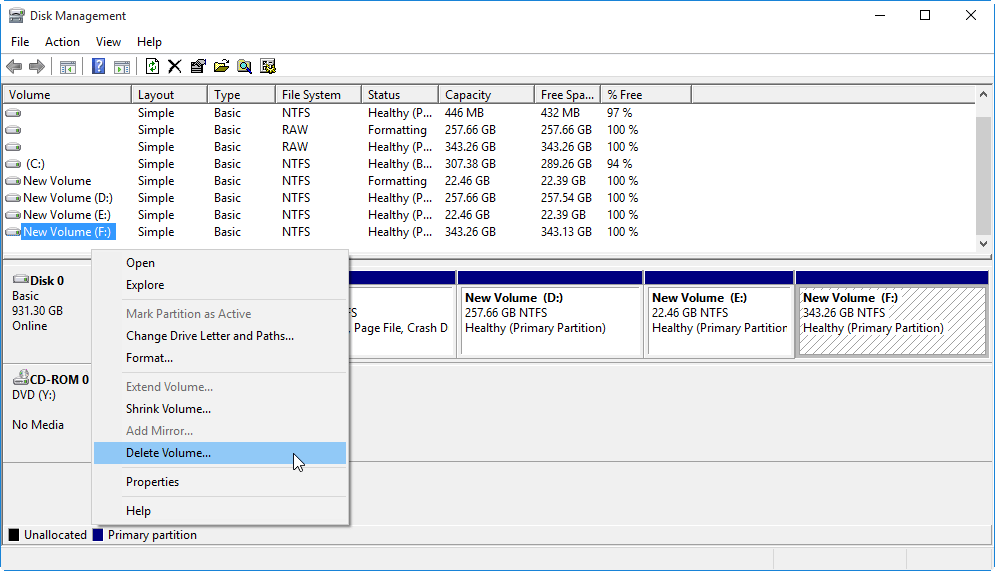
- Ketik Disk Management pada kolom search Windows
- Buka aplikasinya
- Pilih drive yang ingin diformat
- Klik kanan
- Pilih dan klik Delete Volume >> OK
Drive akan terhapus secara otomatis dan semua data di dalamnya juga akan hilang. Jika ingin menggunakannya kembali, maka Anda perlu membuat partisi baru pada Free Space yang baru saja tersedia.
2. Melalui Metode Low Level Format
Metode Low Level Format adalah cara yang bisa dibilang paling bersih dalam menghapus semua data di hardisk secara permanen. Hal ini dikarenakan penghapusan data melalui metode ini bisa dilakukan sampai ke akar-akarnya. Berikut ini langkah-langkah yang harus diikuti, yaitu:
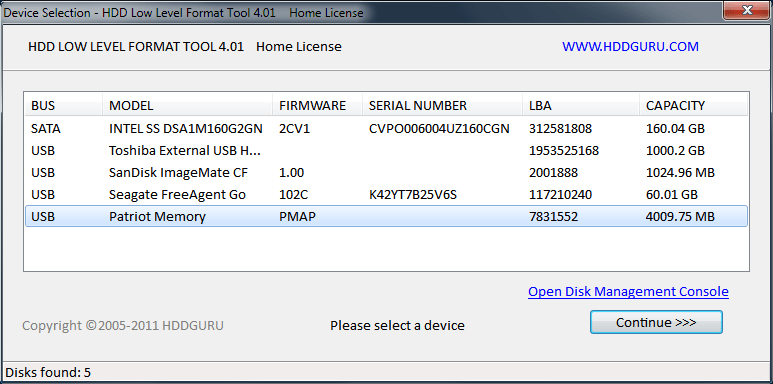
- Unduh dan instal aplikasi HDD Low Level Format Tool
- Buka aplikasi yang berhasil dipasang
- Pilih hardisk yang ingin Anda format
- Klik Continue
- Konfirmasi untuk mulai melakukan penghapusan data
Proses format hardisk melalui metode ini bisa memakan waktu yang cukup lama hingga berjam-jam apalagi jika kapasitas tempat penyimpanan tersebut besar. Namun, karena hasilnya benar-benar bersih sampai ke akar-akarnya, maka cara ini sangat direkomendasikan.
3. Melalui CMD
Fungsi CMD pada dasarnya adalah untuk menjalankan fitur tertentu pada OS Windows melalui perintah-perintah. Berikut ini cara format hardisk yang bisa Anda lakukan dengan sangat mudah, yaitu:
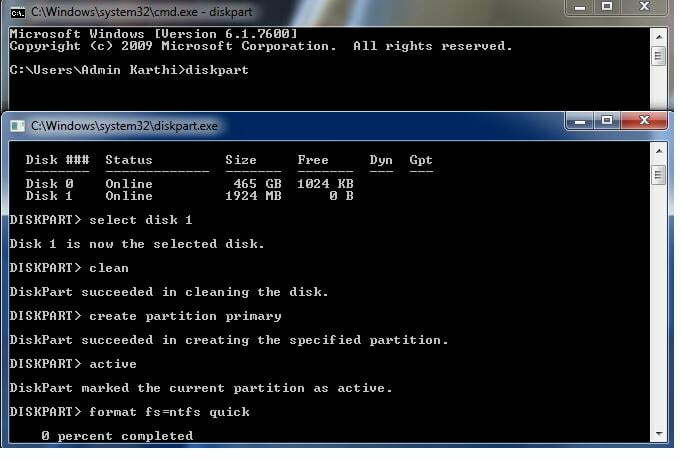
- Klik tombol Windows + R
- Ketik CMD
- Klik OK
- Ketik Diskpart setelah Command Prompt terbuka
- Tekan Enter
- Ketik List Disk >> Enter
- Pilih disk yang Anda inginkan dengan perintah, contoh: “select disk 2″
- Tekan Enter
- Ketik Clean >> Enter
- Ketik “format fs=ntfs” >> Enter
- Ketik assign >> Enter
Hardisk sudah berhasil diformat dan semua data di dalamnya sudah terhapus. Anda bisa mengeceknya secara langsung melalui Windows Explorer dan drive akan menjadi kosong.
4. Memformat Drive Hardisk
Jika Anda memilih cara ini, artinya hanya menghapus spesifik satu drive saja dan bukan untuk memformat keseluruhan hardisk. Karena ada kalanya pengguna hanya ingin menghapus sebagian file saja dan tidak semuanya. Berikut ini langkah-langkah yang harus diikuti, yaitu:
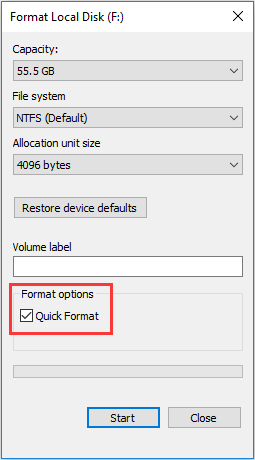
- Masuk ke Windows Explorer
- Klik kanan pada drive yang ingin diformat
- Pilih dan klik Format
- Pilih NTFS
- Beri nama label
- Centang Quick Format
- Klik tombol Format
Proses pemformatan dengan cara ini cukup cepat dan hanya membutuhkan waktu 2 – 3 menit saja tergantung dari kapasitas Hard Drive tersebut.
Cara format hardisk pada dasarnya sanat mudah. Namun, sebelum melakukannya pastikan sudah mem-back up data-datanya terlebih dahulu. Anda bisa memilih salah satu dari beberapa cara format hardisk di atas sesuai kebutuhan. Ikuti langkah-langkahnya dengan tepat dan benar sesuai urutan.
Baca Juga :
 AbiPhone Kabar Teknologi, Review dan Tutorial
AbiPhone Kabar Teknologi, Review dan Tutorial